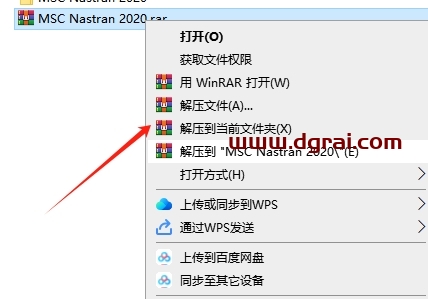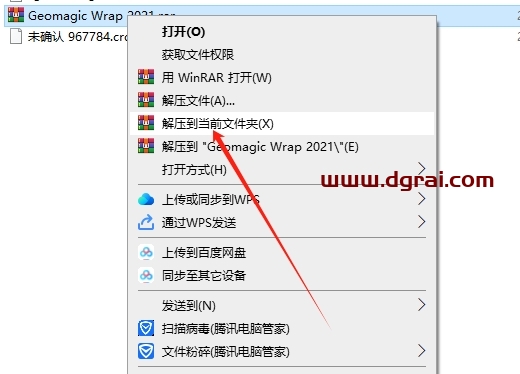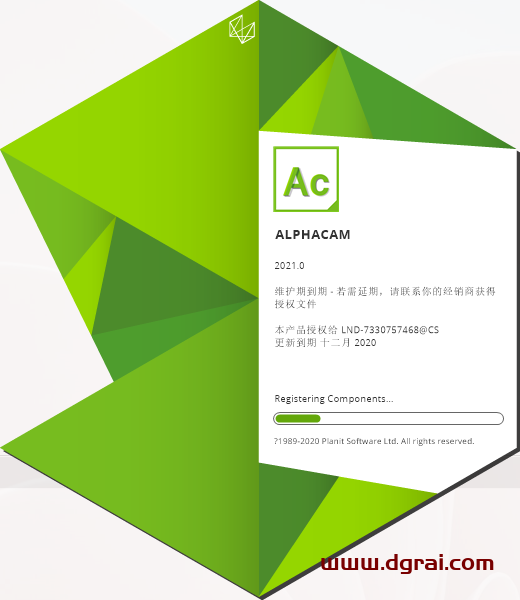软件介绍
ug8.5软件的CAD功能采用了当今世界上最先进的直接建模技术。它能生产出实体模型,而且在曲面造型方面也具有强大的功能。再加上与工业造型模块Shape studio的完美融合。使得曲面造型方法更加丰富,艺术与灵感的曲面造型完美的融入产品设计中。
[WechatReplay]下载地址
迅雷网盘
https://pan.xunlei.com/s/VO_P_t2BP7Ka7m4zVNYxYYsIA1?pwd=u5ia#
夸克网盘
https://pan.quark.cn/s/0155d64a43c2
百度网盘
通过网盘分享的文件:UG NX 8.5
链接: https://pan.baidu.com/s/1ckNsDxpIqHDIz4g43XCf1Q?pwd=h8ts 提取码: h8ts
如需其他软件,请复制下方地址,到手机浏览器打开,搜索关键词即可获取 https://docs.qq.com/sheet/DSW9td0RsV3JsbHBH?tab=cnyyov
安装教程
下载并解压出来,安装包目录如下图所示
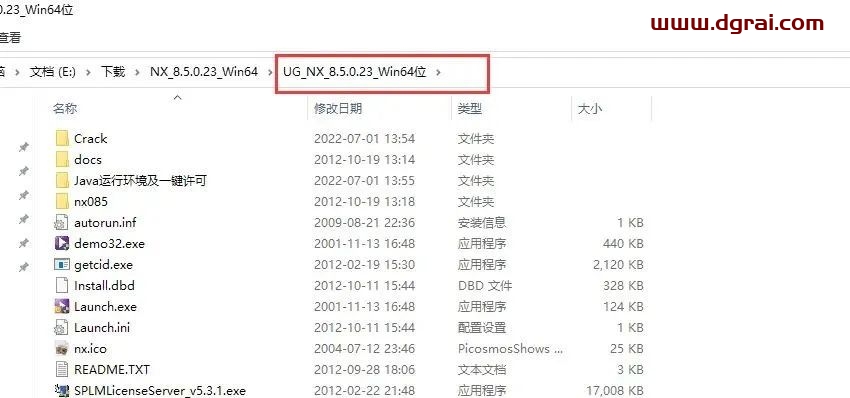
1.先安装java运行环境,到“Java运行环境及一键许可”文件夹内以管理员身份运行jre-8u212-windows-x64.exe文件

2.默认设置 直接安装
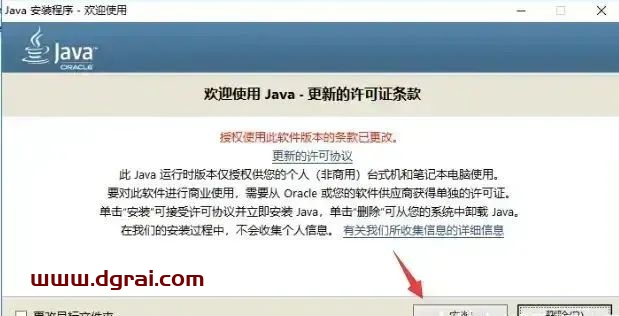
安装包完成关闭
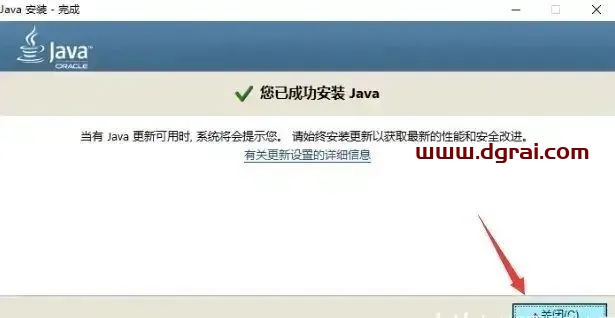
3.复制SolidSQUAD_License_Servers文件夹(该文件夹为许可服务)
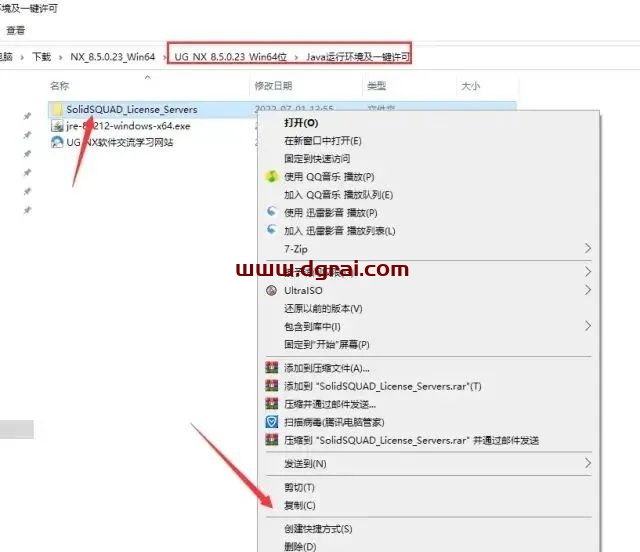
4.粘贴在某个盘符根目录下,为了避免安装出错,不要放在别的文件夹里,直接放根目录,如D:下面
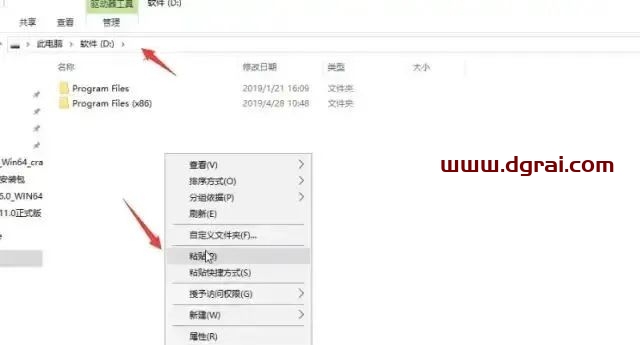
5.进入该文件夹,以管理员身份运行install_or_update.bat这个脚本文件,一键安装许可服务
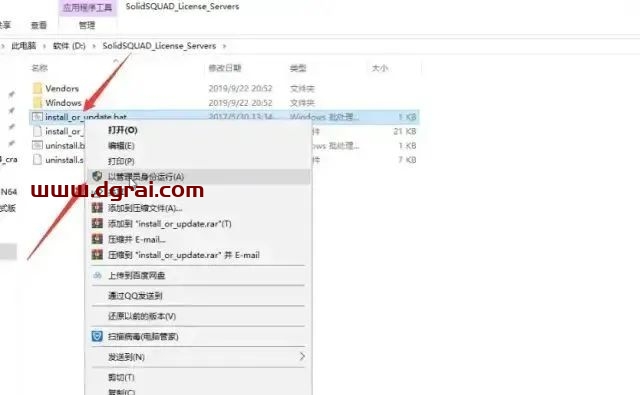
6.出现下图所示画面表示安装成功,按任意键退出
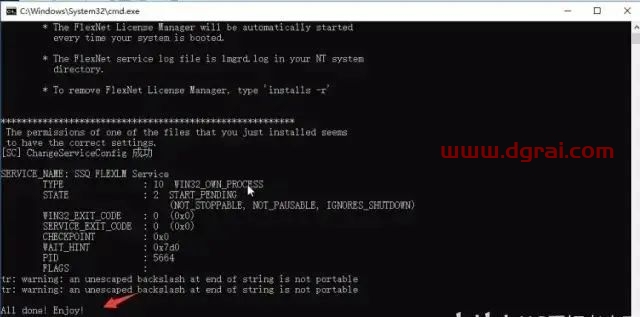
7.开始安装NX8.5,以管理员身份运行launch.exe文件

8.选择Install NX
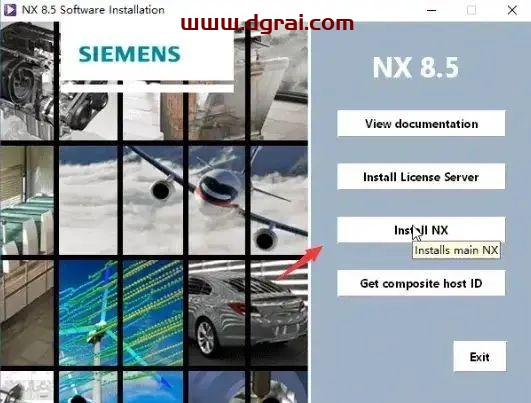
9.选择中文-确定

10.下一步
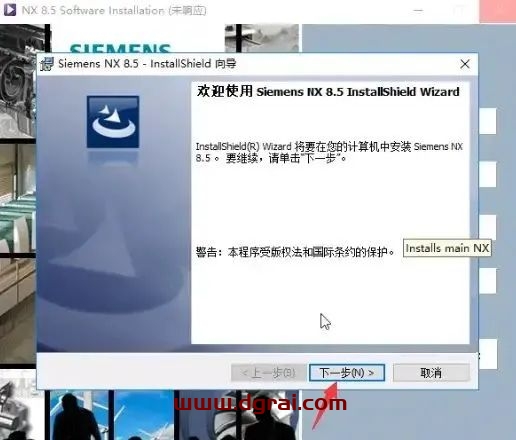
11.默认是典型,下一步
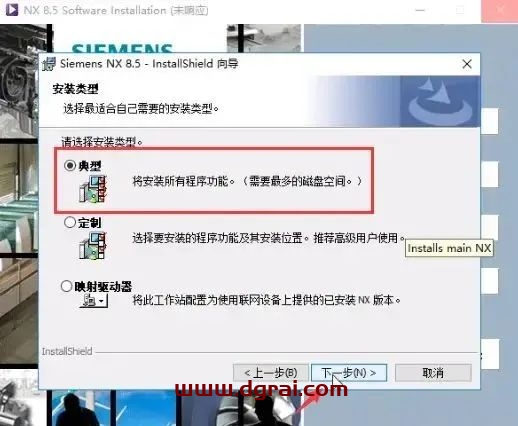
12.更改安装目录
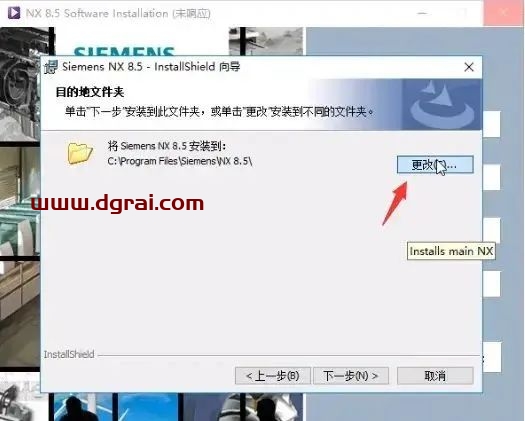
13.建议只修改盘符,比如把C改成D
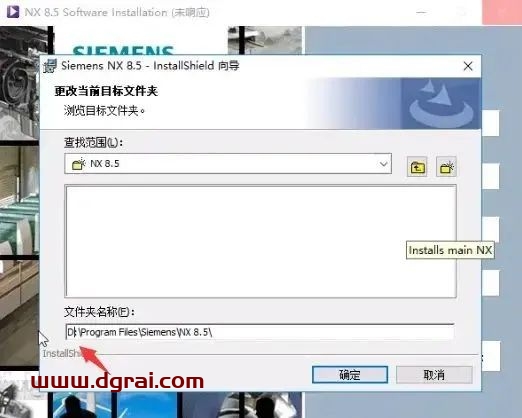
14.下一步
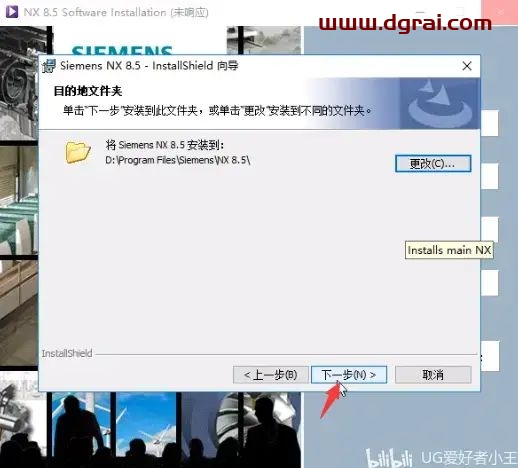
15.设置服务器名,27800@你的计算机名
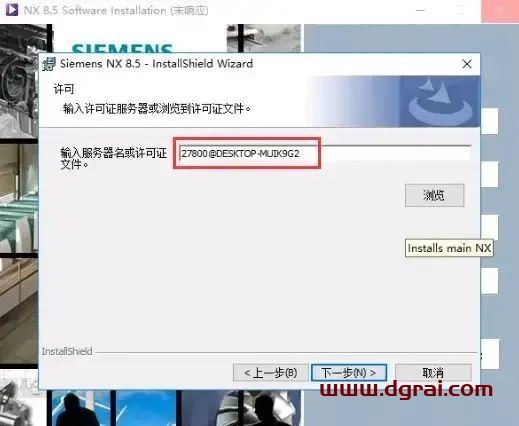
计算机名获取方式如下
右击桌面“此电脑”-属性
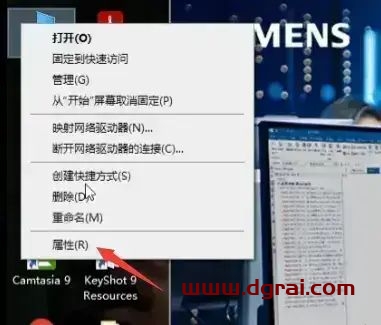
高级系统设置
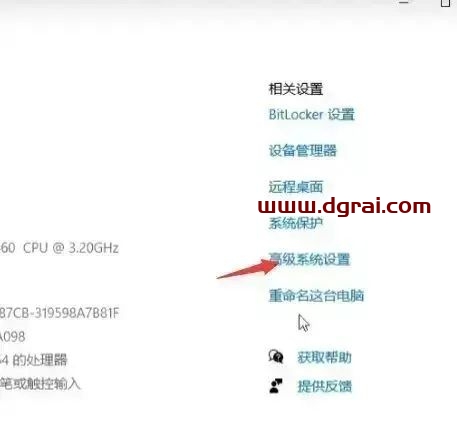
切换到“计算机名”,然后复制计算机全名后面的名称
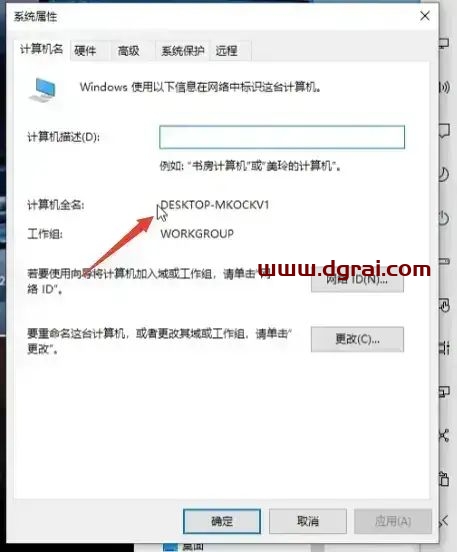
粘贴在@符号的后面,然后下一步
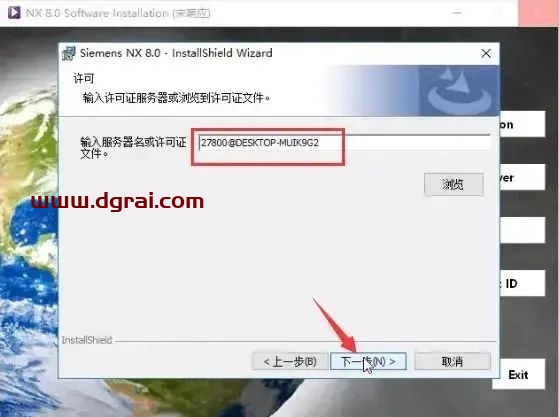
16.选择简体中文下一步
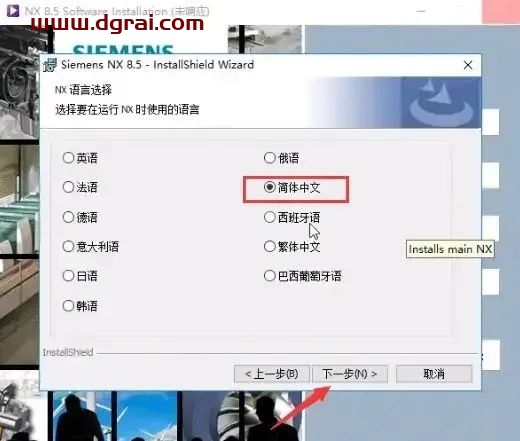
17.开始安装
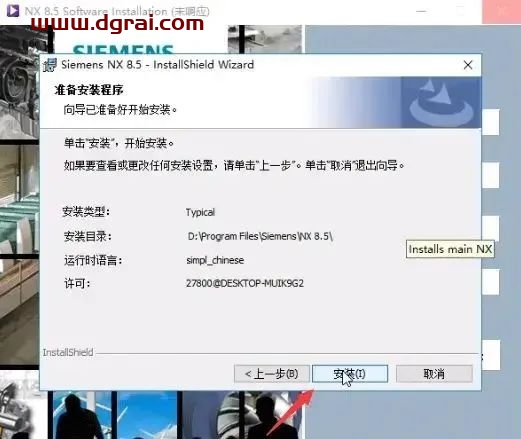
18.完成
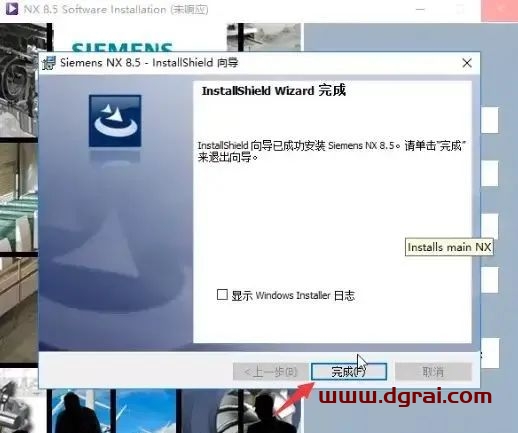
19.Exit,退出安装界面
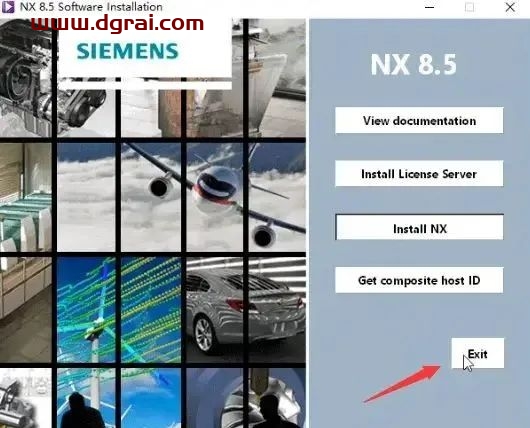
20.进Crack文件夹复制下图所示5个文件夹
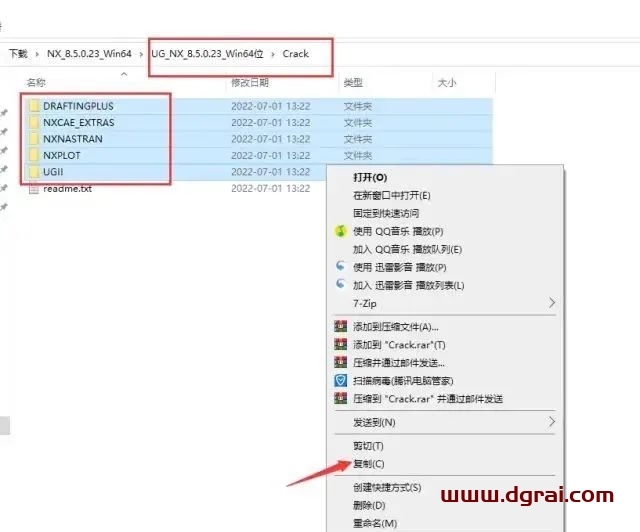
21.将文件夹粘贴到下图所示目录中
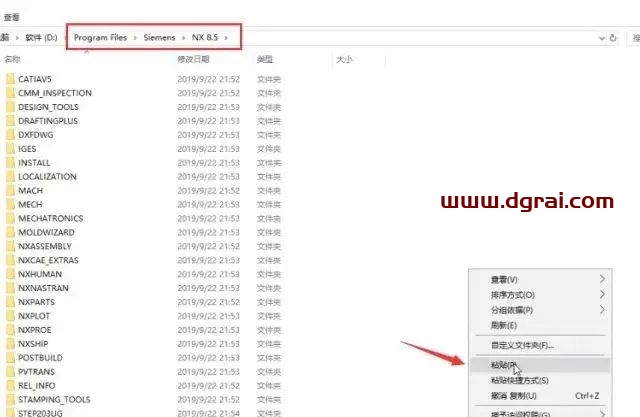
22.选择“替换目标中的文件”,注意如果没出现这个提示说明路径错了
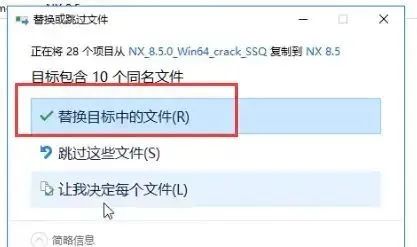
23.安装完成,到开始菜单启动软件
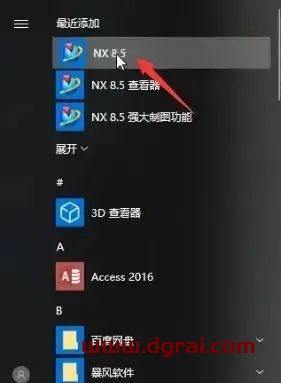
相关文章